Revit软件教程:快速掌握Revit的使用技巧

引言:
Revit是一款专业的建筑信息模型(BIM)软件,被广泛应用于建筑设计、结构设计、机电工程和土木工程等领域。掌握Revit的使用技巧对于从事建筑行业的人士来说非常重要。本文将详细介绍Revit软件的基本操作和一些常用技巧,帮助读者快速掌握Revit的使用。
一、Revit简介:
Revit是由美国Autodesk公司开发的一款基于BIM技术的软件,其特点是模型参数化和高效的协作设计。不同于传统的CAD软件,Revit不仅可以进行二维图纸的设计,还可以构建三维模型。Revit软件包含了建筑、结构和机电工程三个模块,用户可以根据具体需求进行选择。
二、Revit的安装和界面介绍:
1. 安装Revit:打开Autodesk官网,下载Revit软件,并按照提示进行安装。安装完成后,打开Revit软件。
2. 界面介绍:Revit的界面主要分为菜单栏、工具栏、项目浏览器、属性栏和绘图区域等几个部分。菜单栏包含了各种功能命令,工具栏提供了一些常用的工具按钮,项目浏览器可以查看和管理项目的不同组成部分,属性栏显示当前选中元素的属性,绘图区域用于绘制和编辑模型。
三、Revit的基本操作:
1. 创建项目:在Revit界面上点击新建项目按钮,选择建筑、结构或机电工程模板,并设置项目的名称和位置。
2. 绘制墙体:在绘图区域选择墙体工具,按照设计要求绘制墙体。可以通过修改属性栏中的参数来调整墙体的高度、宽度等。
3. 创建平面图:在绘图区域选择视图工具,选择平面图视图,绘制建筑平面图。可以通过视图选项卡中的设置来调整视图显示效果。
4. 添加家具和装饰:在绘图区域选择家具和装饰工具,将其拖放到平面图中,调整其位置和大小。
5. 创建剖面图:在绘图区域选择视图工具,选择剖面图视图,绘制建筑剖面图。可以通过视图选项卡中的设置来调整剖面图显示效果。
6. 创建立面图:在绘图区域选择视图工具,选择立面图视图,绘制建筑立面图。可以通过视图选项卡中的设置来调整立面图显示效果。
7. 添加标注和尺寸:在绘图区域选择标注和尺寸工具,将其拖放到平面图、剖面图和立面图中,标注建筑构件的尺寸和注释。
8. 创建3D模型:在绘图区域选择3D视图工具,创建建筑的三维模型。可以通过3D选项卡中的设置来调整模型的视角和效果。
四、Revit的高级技巧:
1. 创建族文件:Revit提供了族文件功能,用户可以根据需要创建自定义的构件族。点击族文件按钮,在族编辑器中绘制构件的几何形状,并设置参数和约束。
2. 参数化模型:Revit的特点之一是模型的参数化,用户可以通过修改参数来快速调整模型的尺寸和属性。在属性栏中选择元素,修改其参数值即可。
3. 创建表格和计算公式:Revit的表格功能可以方便地进行数量计算和构件统计。在视图中选择表格工具,选择需要统计的构件,设置计算公式和输出结果。
4. 进行模型协作:Revit支持多个用户同时对同一模型进行编辑和修改。用户可以通过Revit Server或者BIM 360平台进行模型的协同设计和协作管理。
五、Revit的扩展功能:
1. 添加插件:Revit提供了各种插件,用户可以根据需要下载和安装。插件可以增加Revit的功能和工具,提高设计效率和质量。
2. 输出图纸:Revit可以生成各种格式的图纸,如DWG、PDF等。选择输出选项卡,设置打印参数和输出范围,点击输出按钮即可生成图纸。
3. 分析模型:Revit提供了一些分析工具,如能耗分析、照明分析等。选择分析选项卡,设置分析参数和结果显示,点击分析按钮即可进行模型分析。
六、总结:
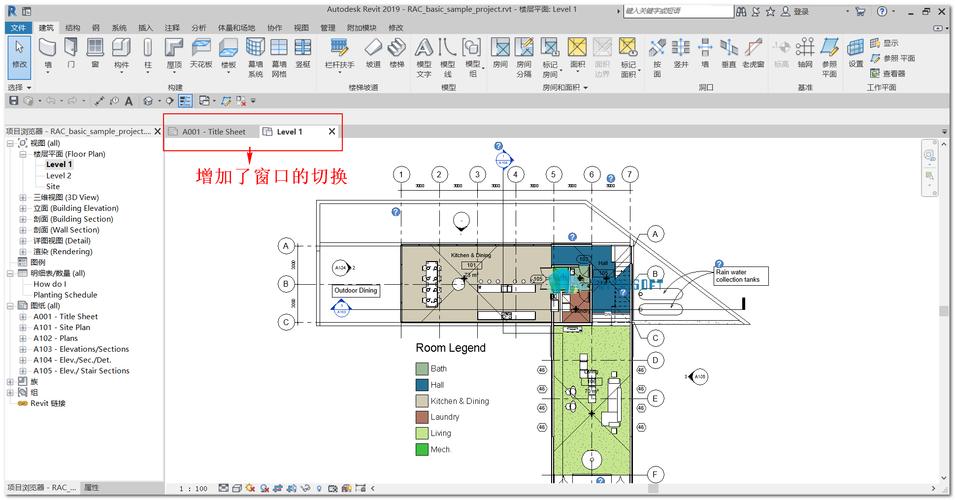
本文对Revit软件进行了详细介绍,包括安装和界面介绍、基本操作、高级技巧和扩展功能等方面。通过学习和掌握Revit的使用技巧,读者可以快速上手Revit软件,提高建筑设计和工程管理的效率和质量。希望本文对读者在学习和使用Revit软件过程中有所帮助。
BIM技术是未来的趋势,学习、了解掌握更多BIM前言技术是大势所趋,欢迎更多BIMer加入BIM中文网大家庭(http://www.wanbim.com),一起共同探讨学习BIM技术,了解BIM应用!
相关培训